Så här aktiverar du 120 Hz på PS5
Spela kompatibla PS5-spel med 120 fps.

Om du har en PS5 och en TV med HDMI 2.1-port kan du ansluta din spelkonsol till din TV och spela vilket kompatibelt PS5-spel som helst i 4K-upplösning med 120 fps. Detta kommer att göra att bilderna visas mjukare och snabbare på skärmen och i slutändan göra spelet ännu roligare. Men innan du sätter igång måste du aktivera 120 Hz-läget på din PS5.
Även om inte alla PS5-spel har stöd för 120 fps har några av de största titlarna som bland annat Call of Duty: Black Ops Cold War, Dirt 5 och Devil May Cry 5: Special Edition stöd för funktionen. Listan över kompatibla spel fortsätter dessutom att växa.
Men varför är 120 fps så viktigt? Tja, att köra spel med 120 fps får inte bara spel att se otroligt snabba och mjuka ut, utan det får också varje del av spelet känns mer responsivt. Detta är tack vare den lägre ingångslatens som en högre bildfrekvens möjliggör. I tävlingsinriktade, fartfyllda spel där varje sekund räknas kan det göra stor skillnad.
- Bästa PS5-spel: missa inte dessa topptitlar
- PS5 vs PS5 Digital Edition: vad är skillnaderna?
- PS5- och Xbox Series X-spel med stöd för 120 fps
Här hittar du vår guide som visar dig hur du aktiverar 120 Hz på PS5, så att du kan dra nytta av fördelarna med att köra spel i 120 fps. Vi har också skrivit en artikel där vi listar alla PS5-spel med stöd för 120 fps, som uppdateras kontinuerligt.
Kom ihåg att inte många TV-apparater för närvarande har HDMI 2.1-portar ännu, så om du vill få ut det mesta av funktionerna på PS5 behöver du en 120 Hz-kompatibel TV som stöder den nya HDMI-standarden och som gör den nya generationens gameplay möjligt. Vissa TV-apparater har också lagt till stöd via en firmwareuppdatering, men innan du sätter igång bör du kolla att din TV har stöd för funktionen.
Så här aktiverar du 120 Hz på PS5
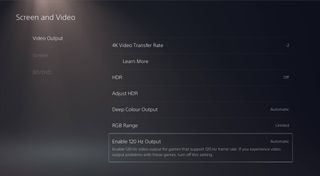
Om du har en kompatibel skärm är det relativt enkelt att aktivera 120 Hz på PS5. Från startskärmen på PS5, går du in på "Settings" (Inställningar), som finns i det övre högra hörnet. Välj "Screen and Video" (Skärm och video) och gå till "Video Output" (Videoutdata). Du kan sedan välja om du vill aktivera eller inaktivera 120 Hz under "Enable 120 Hz Output" (Aktivera 120 Hz-utgång).
Du kan dubbelkolla att din PS5 kan mata ut 120 Hz under "Video Output Information" (Information om videoutgång). Under "Information for the connected HDMI device" (Information om den anslutna HDMI-enheten) bör du se 120 Hz i listan över uppdateringsfrekvenser som stöds.
Get the best Black Friday deals direct to your inbox, plus news, reviews, and more.
Sign up to be the first to know about unmissable Black Friday deals on top tech, plus get all your favorite TechRadar content.
Så här aktiverar du 120 Hz i PS5-spel
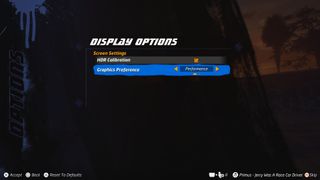
Det är viktigt att notera att de flesta PS5-spel som standard har antingen ett kvalitets- eller prestandaläge. Det är alltid värt att kontrollera inställningarna för ett spel och välja rätt visningsläge, för att säkerställa att du spelar dina spel med högsta möjliga bildfrekvens.
Tony Hawks Pro Skater 1 + 2 på PS5 stöder exempelvis 120 Hz, men du måste bläddra bland spelets inställningar och sedan gå till "Display Options" och välja "Performance" istället för "Fidelity" för att få stöd för 120 fps.
Vissa spel, som Call of Duty: Black Ops Cold War, kräver att du ställer in din PS5 på prestandaläge i dina PS5-systeminställningar för att få tillgång till 120 Hz-stödet.
- PS5 vs Xbox Series X: Vi jämför de två konsolerna

Amanda Westberg har varit en del av TechRadar-projektet sedan starten 2018 och sitter nu på rollen som chefsredaktör för TechRadar i Norden. Under sin tid på hemsidan har hon hunnit skriva tusentals artiklar och håller noggrann koll på teknikvärlden och dess trender. Som en gamer och träningsentusiast har hon en förkärlek för allt gaming- och fitnessrelaterat, där bland annat smartklockor är en favoritkategori att skriva om.